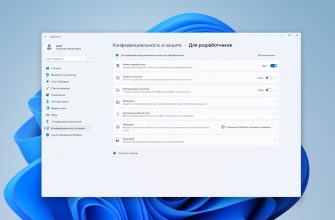Если вам приходилось искать в дебрях Windows нужную вам функцию, для отключения или включения всего лишь одной опции, то доступ ко всем настройкам сразу вас просто спасет.
Все настройки в одном списке и одном окне. Выбери, что ищешь согласно категории и почувствуй себя полноправным хозяином своего компьютера.
Сгодня расскажу о режиме GodMode — который обеспечивает доступ ко всем настройкам операционной операционной системы Windows.
Создав доступ к этому режиму вы сможете изменить любые настройки операционной системы не блуждая по различным панелям управления в поисках той или иной опции, функции.
Сразу скажу, этот способ применим к любой операционной системе Windows начиная с семерки и заканчивая сегодняшней десятой версией, не зависимо от разрядности вашей операционной системы.
Способ первый.
Создайте на рабочем столе или в любом другом месте папку и дайте ей имя
Settings.{ED7BA470-8E54-465E-825C-99712043E01C}
После того как вы дадите ей это имя она приобретет вот такой вид

Теперь просто откройте ее двойным кликом мышки и перед вами откроется окно со всеми существующими настройками вашей операционной системы Windows.

Эту папку-ярлык можно хранить на флешке или другом носителе информации. Запустив ее на другом компьютере, даже прямо с флешки, она вам откроет все настройки этой операционной системы Windows.
Способ второй.
Этот способ работает не на всех операционных системах.
Можно встроить этот ярлык в меню панели управления в раздел Система и безопасность.
Создайте файл простым текстовым блокнотом Windows и вставьте туда этот код:
Windows Registry Editor Version 5.00 [HKEY_LOCAL_MACHINE\SOFTWARE\Classes\CLSID{D15ED2E1-C75B-443c-BD7C-FC03B2F08C17}] @=»Все настройки ПК» «InfoTip»=»Все элементы» «System.ControlPanel.Category»=»5″ [HKEY_LOCAL_MACHINE\SOFTWARE\Classes\CLSID{D15ED2E1-C75B-443c-BD7C-FC03B2F08C17}\DefaultIcon] @=»%SystemRoot%\System32\imageres.dll,-27″ [HKEY_LOCAL_MACHINE\SOFTWARE\Classes\CLSID{D15ED2E1-C75B-443c-BD7C-FC03B2F08C17}\Shell\Open\Command] @=»explorer.exe shell:::{ED7BA470-8E54-465E-825C-99712043E01C}» [HKEY_LOCAL_MACHINE\SOFTWARE\Microsoft\Windows\CurrentVersion\Explorer\ControlPanel\NameSpace{D15ED2E1-C75B-443c-BD7C-FC03B2F08C17}] @=»Все настройки ПК»
Для создания файла откройте блокнот, вставьте туда код.
Затем сохраните файл в кодировке Юникод с расширением reg

После сохранения выглядеть он будет так:

Теперь запустите этот файл и согласитесь с внесением изменений. В результате в разделе Система и безопасность появится пункт «Все настройки ПК», перейдя по которому вы получите тот же результат, что и в первом случае, только теперь эта функция встроена в вашу операционную систему Windows.
Скажу честно на моем Windows 10 pro (лицензионная), второй способ не работает, мне и первого если честно достаточно.
Если у кого есть еще, что-то по этому вопросу пишите.
Всем Удачи!